Ako opraviť problémy s vybíjaním batérie Asus
Tipy A Triky Pre Android / / August 05, 2021
V tvrdej bitke medzi Androidom a iPhone majú obe svoje výhody a nevýhody, takže keď dôjde na to, čo je medzi nimi najlepšie? Odpoveď je dosť prekvapivá, pretože obaja preukázali svoj kalibr, a napriek tomu trpia takmer rovnakými problémami, ako sú problémy s vybíjaním batérie. V tomto výňatku služba GetDroidTips vysvetlila, ako môžu používatelia pomocou tohto riešenia opraviť všetky problémy s vybíjaním batérie Asus komplexný zoznam techník a opráv na riešenie problémov, ktoré môžu ľudia, ktorí hľadajú tieto problémy, použiť a opraviť to.
V zásade sa stáva, že telefón začne spotrebovávať viac energie z batérie, ako musí spotrebovať. Stáva sa to často, ak má telefón nejakú technickú alebo softvérovú závadu alebo ak je batéria poškodená, že vykazuje falošné využitie energie, alebo by to mohlo byť spôsobené na vírusy, chyby, malware a rad ďalších hrozieb, ktoré urýchľujú vybíjanie batérie, čo by mohlo byť problematické, pretože takmer každý je závislý na to. Bez telefónu nebudete môcť nájsť cestu domov, zavolať či poslať správu niekomu, čo je pri prírodných katastrofách alebo iných situáciách nevyhnutné.
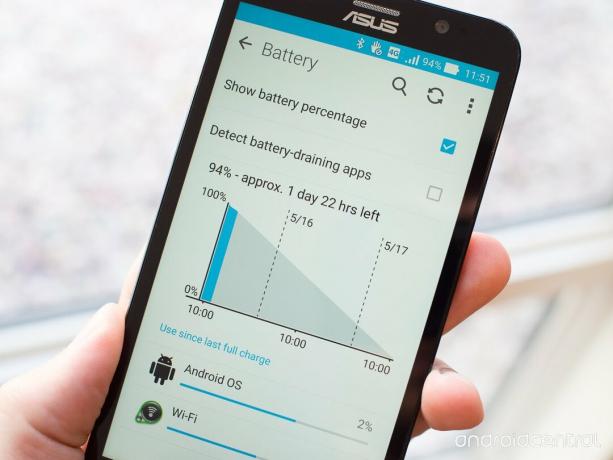
Ako opraviť problémy s vybíjaním batérie Asus?
# 1 Vypnutie
Problémy s vybíjaním batérie Asus? Môže to byť kvôli menšej chybe softvéru alebo akejkoľvek technickej chybe, ktorú je možné vyriešiť iba reštartom. Stlačte a podržte vypínač a klepnite na „Vypnúť“. Pred reštartovaním nechajte telefón niekoľko minút nečinný a potom skontrolujte, či je batéria v poriadku alebo nie.
# 2 Zmeňte nastavenie jasu
Toto je jedno z preventívnych opatrení, ktoré môžete prijať v prípade, že sa batéria telefónu vybíja príliš rýchlo. Používatelia systému Android by väčšinou nastavovali jas na najvyššiu úroveň každý deň a deň. Zvyšuje sa tak napätie na batérii a prispieva sa k rýchlejšiemu vybitiu, čo je problém už pri pohybe. Upravte teda nastavenia jasu podľa potreby, t. J. Stredný až vysoký, keď ste na slnku, nízky v noci alebo doma alebo v kancelárii atď.
# 3 Podrobne preskúmajte používanú nabíjačku
Najskôr nesmiete používať duplikátnu nabíjačku, pretože by to mohlo poškodiť batériu. Po druhé, ak používate nabíjačku, ktorú nedodáva výrobca, skontrolujte jej prúdovú intenzitu, ktorou je napätie dodávané do batérie. Ak je iná, vymeňte nabíjačku za inú, ktorá má rovnaký výkon ako originálna nabíjačka.
# 4 Zatvorte všetky tieto nechcené služby
Ak ste niekto, kto v prípade potreby zapne wifi a zapne ho aj po nepoužívaní, je tento konkrétny tip na riešenie problémov určený práve pre vás. Keď zapnete službu ako Wifi, Bluetooth, GPS atď., Spotrebováva z batérie batériu, ktorá ju napája, čo je v poriadku, kým ju nepoužívate, pretože to je na to, na čo bola vyrobená. Problém však nastáva, keď tieto služby zostanú zapnuté, aj keď sa to nevyžaduje. Týmto spôsobom tieto služby vysávajú šťavu z batérie, čo urýchľuje vybíjanie batérie, čo predstavuje vážny problém. Ak to nie je potrebné, služby jednoducho vypnite.

# 5 Aplikácie náročné na batériu
Smartfón s Androidom je nabitý bloatwarom a aplikáciami tretích strán a najrôznejšími ďalšími aplikáciami, ktoré z batérie neprestávajú hrýzť. Existujú však niektoré aplikácie, ktoré sa vyznačujú podivným správaním, keď začne spotrebovávať viac energie, ako by malo. Patria sem aplikácie, ktoré vyžadujú veľké využitie grafiky a veľa zdrojov, ktoré batériu veľmi zaťažujú. Informácie o týchto aplikáciách náročných na batériu môžete skontrolovať na stránke Nastavenia >> batéria >> Využitie batérie.
Ďalším spôsobom riešenia tohto problému je použitie aplikácie tretej strany, ktorá sleduje všetky aplikácie a energetickú náročnosť a spotrebu atď. To pomôže používateľovi buď obmedziť používanie takýchto aplikácií ich ukončením a zatvorením, ak to nie je potrebné. Používateľ môže také aplikácie odinštalovať alebo deaktivovať, ak to nie je potrebné.
# 6 Použite režim úspory energie
Každý smartphone má vstavaný režim úspory energie, ktorý umožňuje používateľom šetriť batériu deaktiváciou nechcených aplikácií a služieb na pozadí. Režim úspory energie môže do značnej miery predĺžiť výdrž batérie, a preto, ak tento režim neaktivujete, ak v telefóne čelíte problémom s vybíjaním batérie. Nerobte si starosti, ak vo svojom telefóne nemáte režim úspory energie. Kedykoľvek si môžete nainštalovať aplikáciu tretej strany z Obchodu Google Play, ktorá zodpovedá vášmu účtu.
# 7 Skontrolujte, či je batéria správna alebo nie
Čo ak je batéria neustále poškodená? Vyberte batériu, ak je odnímateľná a skontrolujte, či nie je nafúknutá alebo zdeformovaná z ktorejkoľvek strany, ktorá je predchodcom poškodenej batérie. Ak áno, jednoducho vyhľadajte pomoc od technika alebo servisného strediska a nechajte ju vymeniť. Týmto spôsobom si budete môcť kúpiť batériu s vyššou kapacitou, čím sa predĺži doba hovoru, nielen problémy s vybíjaním batérie.
# 8 Používajte aplikácie na zvýšenie výkonu batérie
Aplikácie ako Greenify a Doze sú najlepšou alternatívou pre používateľov Androidu, pretože umožňujú používateľom vyhľadávať aplikácie v kategóriách hogging pamäte, pijavica na batérie a nenápadne spustené aplikácie. Aplikácia ďalej tieto aplikácie detekuje a vyzve používateľa na akékoľvek zaostávanie alebo spomalenie, a preto prijme príslušné opatrenia na jeho opravu. Greenify je napríklad pomocník, ktorý identifikuje aplikácie, ktoré vybijú batériu a umožnia telefónu prezimovať. Doze je ďalšia aplikácia, ktorá detekuje a vyzve používateľov, aby mohli používať aplikácie, ktoré vybíjajú batériu na pozadí alebo pri nečinnosti telefónu.
# 9 Aktualizujte alebo vráťte firmvér späť
Ak dôjde k poruche softvéru v batérii, môžete kedykoľvek aktualizovať alebo vrátiť späť firmvér, čo je v Androide veľmi jednoduché, hneď ako uvidíte niektoré videá na YouTube alebo získate informácie z GetDroidTips. Upozorňujeme, že vrátenie operačného systému je možnosťou pre tých používateľov, ktorých smartphone bol mimo podpory, t. J. Viac ako dva roky po pôvodnom vydaní. Aktualizácia systému alebo návrat na predchádzajúcu verziu môžu problémy s vybíjaním batérie Asus bez ďalších problémov vyriešiť. Ale aj keď to nepomáha, budete musieť postupovať podľa poslednej metódy uvedenej v tomto výslovnom zozname alebo povedať, že je to posledná možnosť.
# 10 Resetujte telefón
Toto je posledné riešenie, ak problém neobnoví žiadna iná technika riešenia problémov. Teraz môžete telefón resetovať tak, že prejdete na „Nastavenia >> Zálohovanie a resetovanie >> Obnovenie telefónu“ a potvrďte heslo a nakoniec resetujte telefón. Ak nie je táto metóda, môžete spustiť režim obnovenia a vykonať FDR. Tu je postup.
- Najskôr telefón vypnite a na chvíľu ho udržujte v nečinnosti.
- Teraz stlačte Zvýšiť hlasitosť tlačidlo a vypínač spolu a podržte ho, kým sa na obrazovke nezobrazí logo Android.
- Vyberte „Obnova“ z dostupnej ponuky.
- Tu musíte postupovať podľa jednoduchej metódy vypínač pomáha pri výbere možností Zvýšenie / zníženie hlasitosti klávesy pomáhajú pri prechádzaní možnosťou.
- Ísť do 'zmazať údaje / obnoviť továrenské nastavenia' a potom, „Áno - odstrániť všetky údaje používateľa“ a boom, oficiálne ste obnovili pôvodné nastavenie telefónu.
Čítaj viac:
- Ako opraviť problémy s vybitím batérie Sony - Riešenie problémov a opravy
- Sprievodca riešením problémov s vybíjaním batérie Xiaomi Redmi Note!
- Ako opraviť problém s prehriatím Huawei - Riešenie problémov s opravou a tipy
- Stručný sprievodca riešením problémov spoločnosti Sony s Wi-Fi [Riešenie problémov]
Vďaka viac ako 4-ročným skúsenostiam z písania obsahu rôznych žánrov je Aadil tiež nadšeným cestovateľom a veľkým filmovým nadšencom. Aadil vlastní technický web a je nadšený televíznymi seriálmi ako Brooklyn Nine-Nine, Narcos, HIMYM a Breaking Bad.

![Stiahnite si opravu z apríla 2018 pre Huawei P Smart [Oreo Firmware]](/f/1a3f28c325192fa391bad9937a842dbc.jpg?width=288&height=384)

